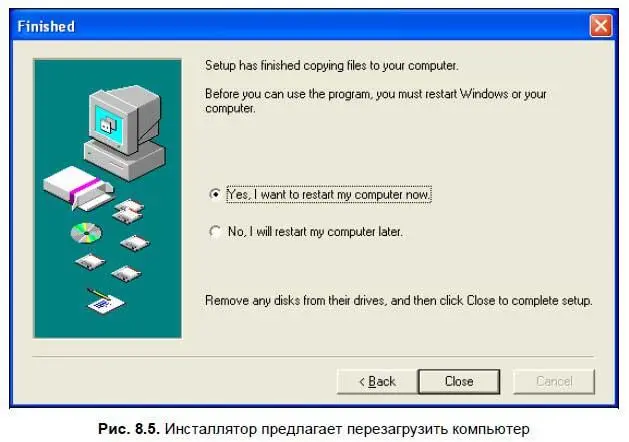Какой вариант выбрать — решать только вам в зависимости от ваших потребностей. Лично я по роду своей деятельности обслуживаю компьютеры, которые должны работать с правами администратора, поэтому для себя я выбрал первый вариант установки.
На этом все тонкости заканчиваются. Программа попросит вас перезагрузить компьютер (рис. 8.5), для того чтобы при загрузке была автоматически запущена серверная часть, которую вы, надеюсь, установили как службу.
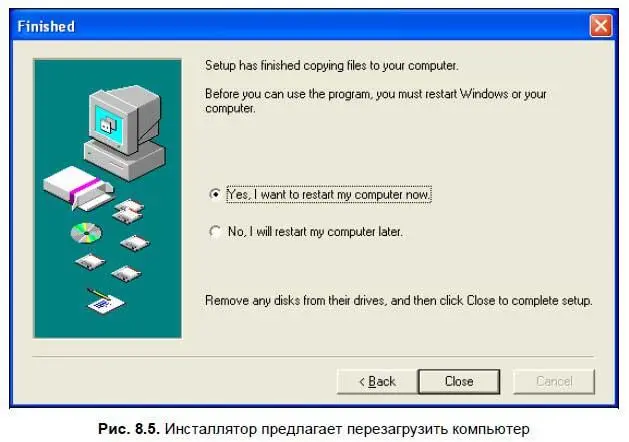
Настройка нового соединения
Итак, мы установили программу на двух компьютерах, один из которых будем считать сервером, а другой — клиентом. Сами мы находимся на стороне клиента и сейчас попытаемся подключиться к серверу. Скажу вам по секрету, что подключиться можно даже к своему компьютеру, — разумеется, в целях тестирования работы программы. Для этого нужно указать IP-адрес 127.0.0.1 или просто написать localhost. В этом случае вы можете даже отключить от своего компьютера сетевой провод или модем, лишь бы только в вашей системе был установлен TCP/IP-протокол и не была программно отключена сеть.
Если у вас есть подозрения, что сеть программно отключена, то нужно сделать следующее:
1. На рабочем столе компьютера щелкнуть правой кнопкой мыши по значку Сетевое окружениеи выбрать пункт Свойства.
2. Потом щелкнуть правой кнопкой мыши по значку Подключение по локальной сети(или, если у вас используется интернет-подключение, по значку, соответствующему этому подключению) и выбрать Включить.
Произойдет программное включение сети, и значок сети (рис. 8.6) появится в области уведомлений (в правом нижнем углу экрана). Если значок был там и до этого, то сеть у вас не была программно отключена.

Итак, для того чтобы создать новое соединение в программе Radmin, нужно:
1. Выбрать пункт меню Соединение | Создать, или щелкнуть правой кнопкой мыши внутри окна программы и выбрать Создать, или же просто нажать клавишу (рис. 8.7).

2. Откроется диалоговое окно Новое соединение(рис. 8.8), в котором нужно указать IP-адрес или DNS-имя удаленного компьютера и порт серверной программы, которая там запущена.

3. В области Дополнительные настройкиможно активировать пункт Соединение черези выбрать из числа уже настроенных соединений (которых пока у нас еще нет), через какой компьютер вы хотите соединиться с целевым компьютером.
Раньше я считал, что возможность выбора компьютера, через который вы хотите соединиться с целевым, — это просто шпионские штучки, и придуманы они для того, чтобы пользователь удаленного компьютера не смог идентифицировать вас по IP-адресу после того, как вы к нему подключитесь. Смотрите сами — во время подключения подается звуковой сигнал, что, несомненно, привлекает внимание, и краснеет значок Radmin в области уведомлений. Если сделать на этом значке двойной щелчок мышью, откроется диалоговое окно, в котором можно узнать IP-адрес компьютера, с которого вы подключились, а также определить тип подключения (полный контроль, просмотр, файловый обмен или Telnet).
Если же попробовать подключиться не напрямую, а через промежуточный компьютер, то в указанном диалоговом окне будет виден именно его адрес, а не ваш. В этом и заключается обманный маневр. Для того чтобы все получилось, нужно сначала настроить соединение к промежуточному компьютеру, а потом, при настройке соединения к целевому компьютеру, указать это соединение в поле Соединиться через.
При подключении вам придется сперва ввести пароль компьютера-посредника, поскольку сначала вы подключаетесь именно к нему, а потом — в следующем диалоговом окне — пароль целевого компьютера. Так вы сможете зайти на удаленный компьютер, и его пользователь не поймет, что это именно вы.
Читать дальше
Конец ознакомительного отрывка
Купить книгу